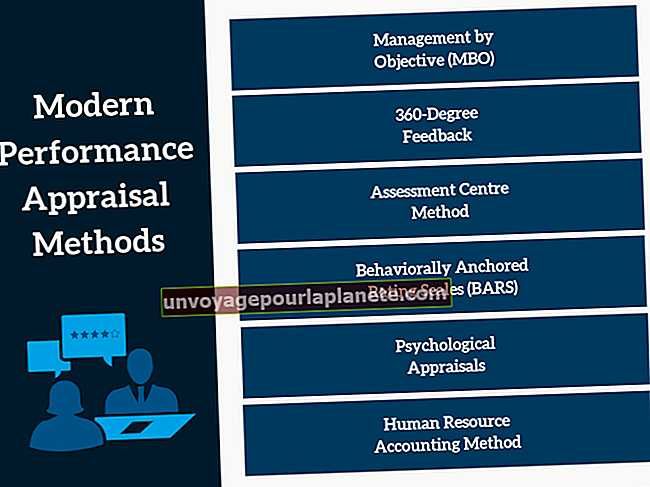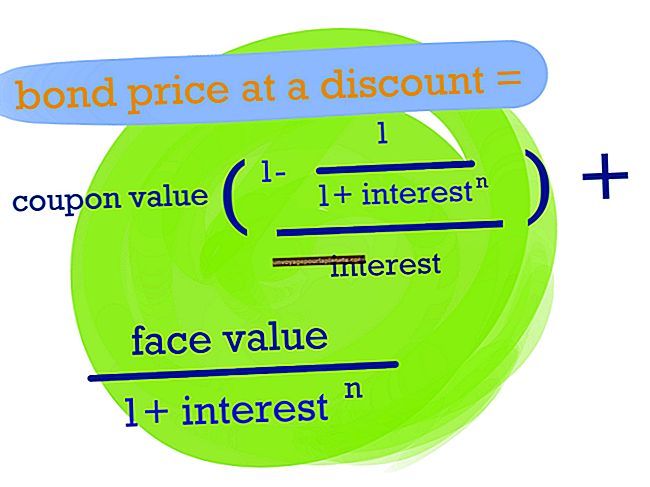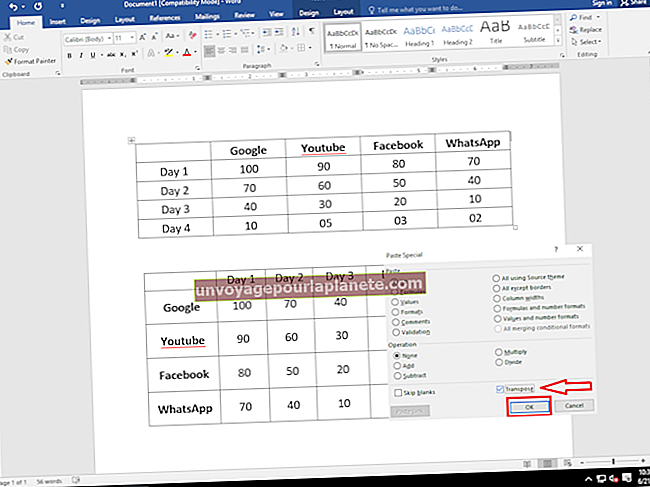如何在Word中编辑HTML
在您管理您的业务时,学习一个复杂的 Web 创作工具可能只是一个问题。如果您是Microsoft Word用户,则仍然可以像其他任何基于文本的文件一样在Word中编辑HTML文件。这允许您直接编辑和更改 HTML 文件,而无需使用更昂贵的 Web 创作工具。
打开一个HTML文件
1
打开Word。单击功能区上的“文件”选项卡。点击下拉菜单底部的“选项”。
2
在左侧窗格中单击“高级”。在右窗格中,向下滚动到“常规”区域。选中“在打开时确认文件格式转换”复选框,然后单击“确定”。
3
单击“文件”选项卡,然后单击“打开”。浏览到网页文件以打开并双击文件名。
4
在“转换文件”对话框中单击“纯文本”,然后单击“确定”。您的Web文件将以纯文本文件形式打开,并显示HTML代码。打开文件后,您可以对其进行编辑并将文件另存为 HTML 文件。
编辑HTML文件
1
打开 Word 和 HTML 文件。进行任何您需要的文件编辑。使用“主页”选项卡上的“样式”窗格可以应用样式,例如标题。
2
单击“插入”选项卡,然后单击“图片”或“剪贴画”以添加图形。如果添加图形,请记住在Word之外的程序中调整图形的大小,因为将文件上传到Web时最终可能只有两个图形,而不是一个图形。
3
单击“插入”选项卡,然后单击“链接”组中的“超链接”按钮以在文档中添加超链接。您可以将链接添加到计划上传的电子邮件,网页和其他文档。
4
右键单击窗口左上角的快速访问工具栏,然后选择“自定义快速访问工具栏”。单击“选择命令来源”下拉箭头,然后选择“所有命令”。选择“网页预览”,单击“添加”,然后单击“确定”。该按钮出现在快速访问工具栏上。单击“Web 预览”按钮以查看您的 HTML 文件作为网页的外观。
5
单击“文件”,然后单击“保存”,以保存您的网页。请务必将该文件另存为网页。文件扩展名需要是 HTM 或 HTML。
6
将编辑后的网页及其文件夹传输到服务器。如果不传输其文件夹,则可能不会包含图形。